
Përmbajtje:
- Autor John Day [email protected].
- Public 2024-01-30 12:20.
- E modifikuara e fundit 2025-01-23 15:10.
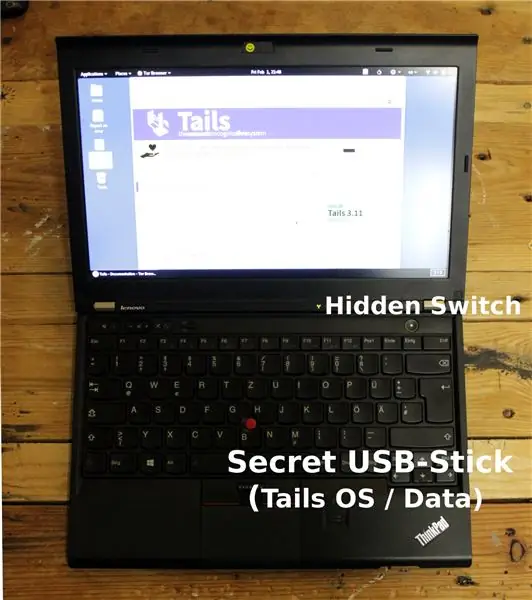
Kohët e fundit pata problemin që doja të kisha Tails OS* si një sistem të dytë operativ gjithmonë me vete. Por unë nuk doja të mbaja një shkop USB dhe një instalim i përhershëm i hard disku nuk synohet nga zhvilluesit. Kështu që unë erdha me diçka tjetër …
Në slotin falas mini-PCI Express të fletores sime, kam instaluar një përshtatës USB përkatës dhe më pas e kam lidhur një shkop USB. Për të shmangur dukshmërinë në funksionimin normal, unë kam instaluar gjithashtu një çelës të vogël në folenë e sigurisë Kensington.
Cfare mund te them ? Punon. Dhe ndiheni pak si James Bond me këtë ndërrim "sekret". ^^
Kështu e kuptova këtë:
* Ju gjithashtu mund ta përdorni atë si një Disk të fshehur për të dhënat tuaja personale.;-)
Hapi 1: Pjesët dhe mjetet


Pjesët:
- Përshtatës Mini-PCI Express në USB
- USB-Stick i vogël (afërsisht sa një port USB)*
- Ndërprerës i vogël (kam gjetur një të përshtatshme në kutinë time "junk")
- Disa tela
- Tubi i tkurrjes
Mjetet:
- Makine per ngjitjen e metalit
- Bishtalec / pompë e saldimit
- Armë me zam të nxehtë
- Kaçavidë
- Çakmak (për tubin që zvogëlohet: D)
* Mos blini njësoj si unë, ajo ka një shpejtësi goxha të ngadaltë të shkrimit.: x
Hapi 2: Testimi i konfigurimit



Para se të bëja punimin e dorës, fillimisht doja të dija nëse përshtatësi dhe shkopi USB funksionojnë.
Meqenëse shkopi USB ishte shumë i madh për t'u lidhur, më duhej ta hiqja kutinë. Për fat të mirë, sepse sapo u kap së bashku, funksionoi pa komplikime.
Për të shmangur një qark të shkurtër me kartën WLAN në provë, kam përdorur një copë petë antistatike si izolim.
Siç mund ta shihni, ai u njoh pa asnjë problem. Po!:)
Hapi 3: Kaloni



Së pari, hoqa pllakën e vogël metalike të slotit të sigurisë Kensington dhe bashkova dy kabllo në ndërprerës.
Ndërprerësi u mbërthye me zam të nxehtë në fletë dhe të dy u instaluan përsëri në fletore.
Siç mund ta shihni, duhet të jeni pak të kujdesshëm, është mjaft i ngushtë dhe kalimi im nuk është fare i drejtë.: x
Hapi 4: Bordi USB




Pasi e dija pinin nga lidhja USB*, hoqa lidhësin USB. Sigurisht jo pa shënuar më parë linjën e tensionit. Më mirë i sigurt se sa keq.
Tre kabllot (Gnd, Data +, Data -) të cilat çojnë drejtpërdrejt në bordin USB dhe kabllon e kalimit (autobusi V), më pas u lidhën në lidhësin USB. Meqenëse instalimi mund të jetë disi i ngathët, disa tuba të tkurren dhe fiksimi me zam të nxehtë nuk mund të dëmtojë.
Kablloja tjetër e kalimit dhe tre kabllot e lidhësit USB u lidhën më pas në tabelën USB. Përsëri, kam kabllot të fiksuara bujarisht me zam të nxehtë. Për të shmangur një qark të shkurtër, bordi USB ishte i mbushur me fletë antistatike dhe gjithçka ishte instaluar.
* USB Pin Wikipedia Grafike Wikipedia
Hapi 5: Përfundoni
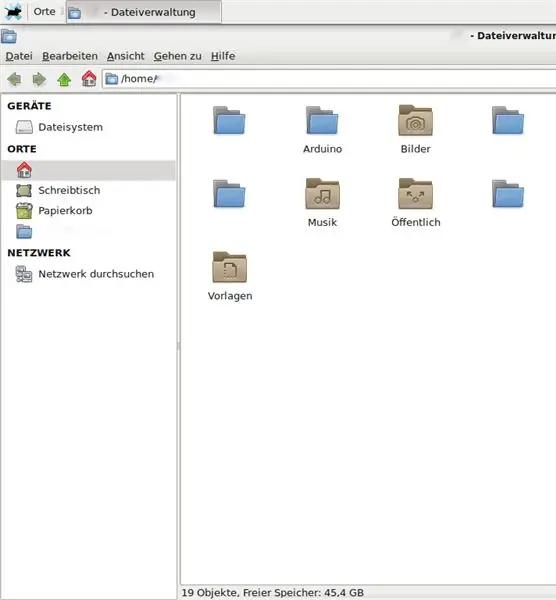
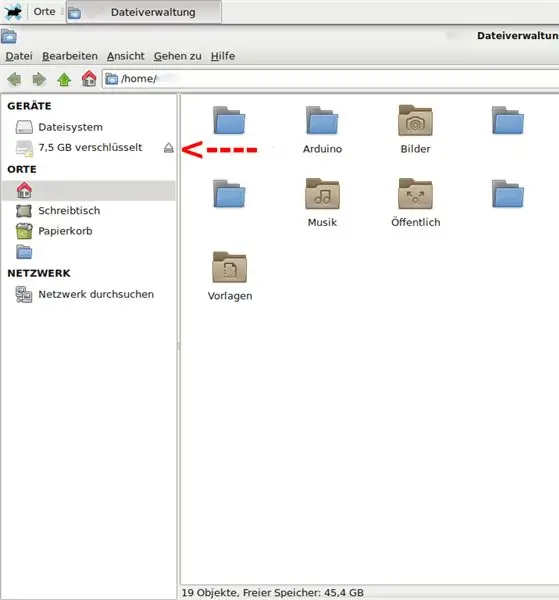

Siç mund ta shihni, pastrimi ishte i suksesshëm.:) Shkopi USB bëhet i dukshëm vetëm kur shtypet çelësi dhe Tails OS vetëm atëherë mund të zgjidhet / fillohet në menaxherin e nisjes.
Disa mendime dhe lidhje përfundimtare:
Kam përdorur një shkop USB të zakonshëm sepse doja të përdorja mundësinë e perspektivës. Një medium që nuk shkruhet më sigurisht që do të ishte edhe më i sigurt këtu. Ka shkopinj USB me një ndërprerës të mbrojtjes së shkrimit të pajisjeve, për fat të keq, këto ishin mjaft të shtrenjta dhe të mëdha në kërkimin tim të shkurtër.
Sigurisht, mund të zbulohet se një përshtatës i tillë mini PCIe në USB është i instaluar dhe çelësi është në inspektim më të afërt. Një ndërrues kallami do të ishte një ilaç këtu. Hedhja e shkopit USB nuk është gjithashtu e mundur në rast urgjence. Por problemi im është zgjidhur dhe për aplikimin tim, konfigurimi është i mjaftueshëm.:)
Gëzuar tinkering
Tim Schabe @schabenstolz
Recommended:
Si të bëni një komunikues sekret duke përdorur mikro bit: 9 hapa

Si të krijoni një komunikues sekret duke përdorur mikro bit: Unë u frymëzova në 'makina të tjera' you tube chanal. Ja çfarë kam marrë prej tij -https: //youtu.be/mqlMo4LbfKQJa çfarë shtova në ekranin tim - ekranin kryesor të ekraneve LCD për bankat e tjera mikro-bit të energjisë- Kod shtesë për të
Pajisja e fshehur e Raspberry Pi Zero e fshehur: 8 hapa

Pajisja e fshehur e Raspberry Pi Zero Hidden: Raspberry Pi Zero Hidden Hacking Device është një pajisje portative hakimi që mund të përdoret për pentesting në zonat publike ku thjesht nuk mund të nxirrni laptopin tuaj pasi disa njerëz përreth jush mund të dyshojnë se jeni duke bërë diçka të çuditshme. mund të lidheni me këtë de
Termometër USB i brendshëm/i jashtëm (ose, 'Pajisja ime e parë USB'): 4 hapa (me fotografi)

Termometër USB i brendshëm/i jashtëm (ose, "Pajisja ime e parë USB"): Ky është një dizajn i thjeshtë që demonstron periferikën USB në PIC 18Fs. Ka një mori shembujsh për patate të skuqura 18F4550 40 pin në internet, ky dizajn demonstron versionin më të vogël 18F2550 28 pin. PCB përdor pjesë të montimit në sipërfaqe, por të gjitha c
Floppy USB + Disku i fshehur i fshehur: 7 hapa

Floppy USB + Hidden Secret Drive: Pas një projekti tjetër ku kam ruajtur pjesë për projekte të reja nga një disketë e vjetëruar. Doja të bëja disa porte USB më shumë, por nuk doja të ngatërrohesha në pjesën e pasme të kompjuterit për portet e reja, por më pëlqeu sesi ato ishin fshehur
Hack një zile derë pa tel në një çelës alarmi pa tel ose çelës aktivizues/fikës: 4 hapa

Hack një zile derë pa tel në një çelës alarmi pa tel ose çelës aktivizues/fikës: Kohët e fundit kam ndërtuar një sistem alarmi dhe e kam instaluar në shtëpinë time. Kam përdorur çelsat magnetikë në dyert dhe i kam lidhur ato me papafingo. Dritaret ishin një histori tjetër dhe instalimi i fortë i tyre nuk ishte një opsion. Kisha nevojë për një zgjidhje pa tel dhe kjo është
